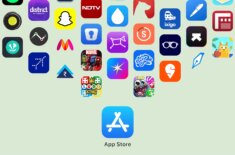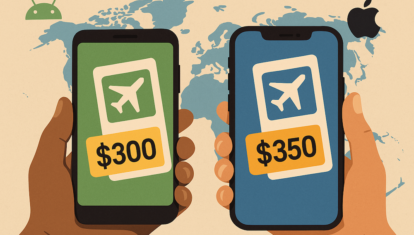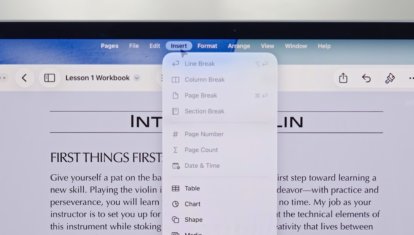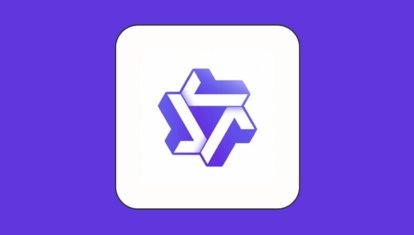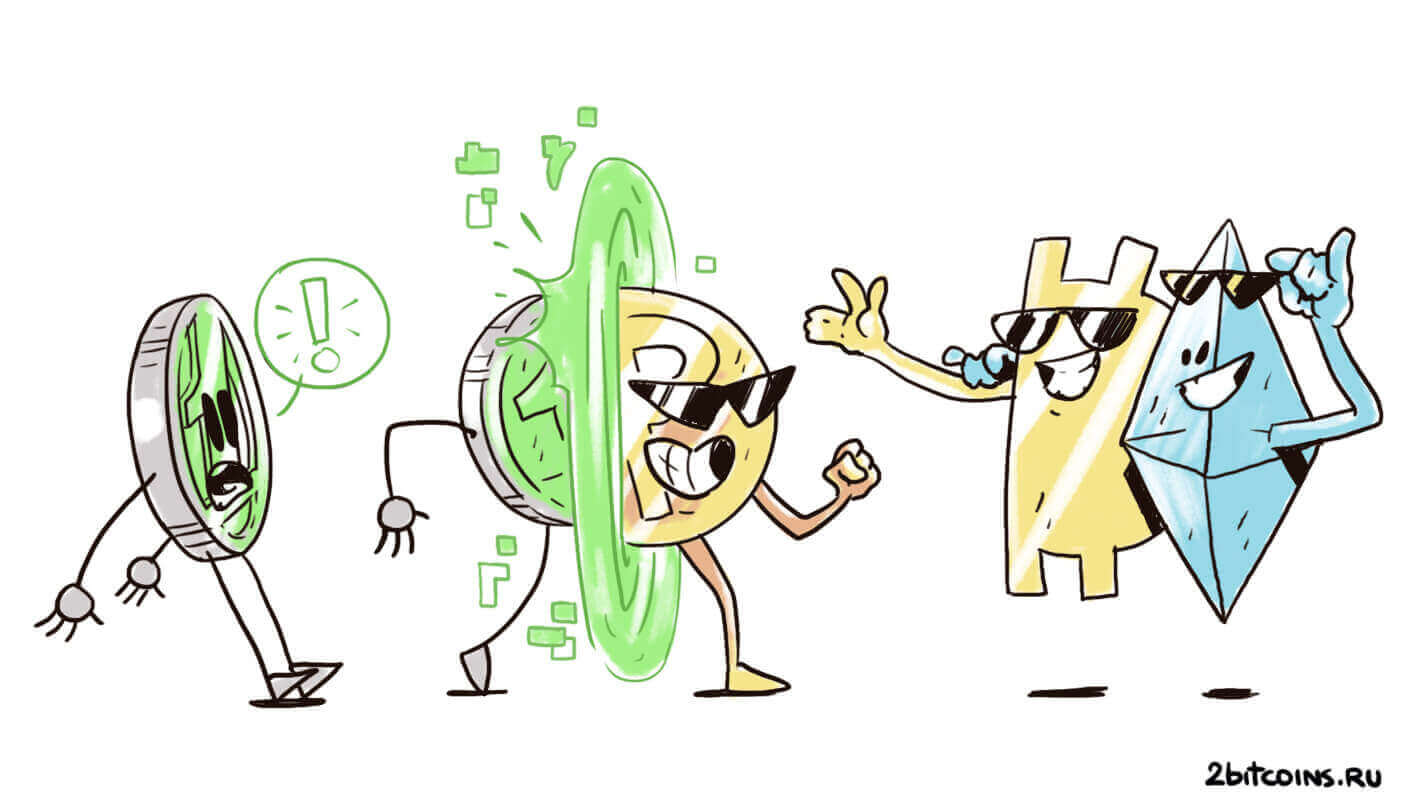[Советы и трюки] Захват экрана с помощью QuickTime Player

Несмотря на то, что захват экрана – далеко не самая востребованная функция, спрашивают нас об этом достаточно часто. Поэтому сегодня мы расскажем о том, как записать все то, что происходит на «Рабочем столе» вашего Mac, не прибегая к использованию сторонних приложений. А поможет нам в этом бесплатное стандартное приложение под названием QuickTime Player.
Скорее всего, данный способ уже давно известен опытным пользователям Mac, а вот новички о нем, возможно, и не догадываются. Связано это, в первую очередь, с тем, что у многих даже и не возникает ни одной необходимости, когда бы пришлось открыть QuickTime Player. Звучит может и странно, но такие пользователи действительно есть.
Итак, сначала нужно запустить сам QuickTime Player. После чего необходимо зайти в раздел «Файл» в верхнем меню и выбрать «Новая запись изображения на экране». Сразу после этого откроется небольшое окошко, где, для начала записи нужно нажать на всем известную красную кнопку.
QuickTime Player предложит вам выбрать область на экране вашего Mac, которую вы хотите захватить для записи. Если нужен частичный захват – выделите ту область, которую хотите записать и нажмите «Начать запись», если вы планируете записывать всю площадь экрана – нажмите на красную кнопку еще раз.
Сразу после этого все, что происходит на экране вашего Mac, будет записываться. Для того, чтобы закончить запись, просто нажмите на кнопку еще раз. После чего можно будет просмотреть отснятый материал. Если получившийся результат вас устроит, можно смело закрывать окно предпросмотра и сохранять файл. Вот и все, ничего сложного и никаких затрат.